由于手机内存有限,很多时候只能将手机中暂时用不到却无法删除的文件导出到电脑,接下来小编就给大家介绍一下怎么将iPhone手机中的文件导出到电脑。
具体如下:
-
1. 首先第一步打开手机中的【设置】App,进入【设置】页面后根据下图箭头所指,点击【个人热点】选项。
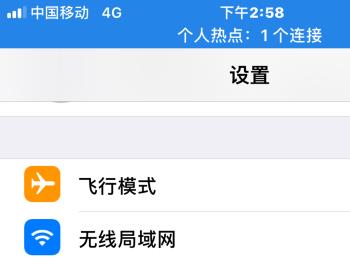
-
2. 第二步进入【个人热点】页面后,根据下图箭头所指,将【个人热点】选项后的白色圆圈向右滑动打开该功能。
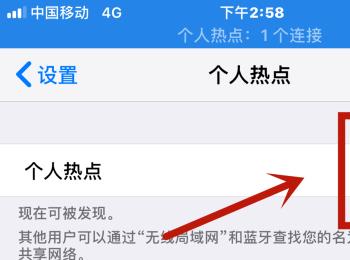
-
3. 第三步用数据线将手机和电脑连接,打开电脑中的【iTools】软件,进入软件后,小编这里以【相簿】为例,点击【相簿】选项。可以根据需要选择对应的选项。
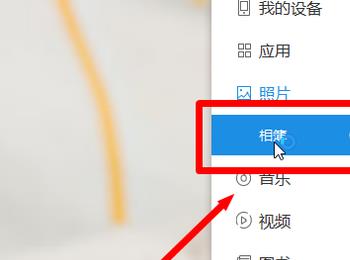
-
4. 第四步在右侧页面中,为了方便找到所要导出的文件,根据下图箭头所指,可以在右上角选择文件排列顺序。
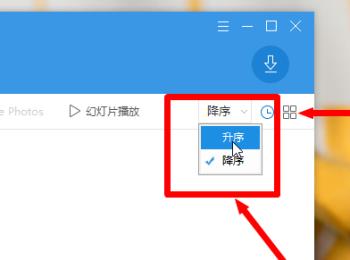
-
5. 第五步可以根据需要手动选择所要导出的文件,用鼠标勾选文件前的小方框即可。或者直接勾选下图箭头所指的【全选】选项前的小方框,然后点击【导出】选项。
-
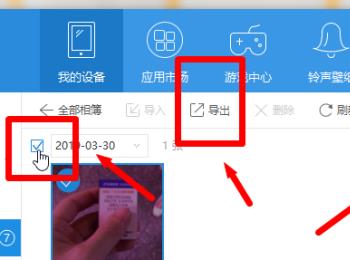
-
6. 最后在跳出的窗口中选择导出文件的路径,点击右下角【导出】。等待导出完成后,就可以在刚刚选择的路径中找到导出的所有文件。
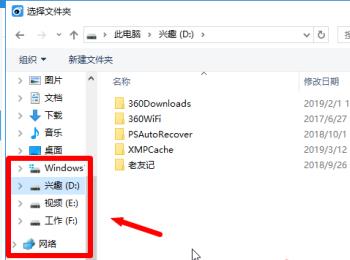
-
以上就是怎么将iPhone手机中的文件导出到电脑的方法。
